首页 > 电脑教程
技术编辑研习win10系统微软输入法不能记住打字习惯的途径
2021-11-05 03:07:19 电脑教程
今天教大家一招关于win10系统微软输入法不能记住打字习惯的解决方法,近日一些用户反映win10系统微软输入法不能记住打字习惯这样一个现象,当我们遇到win10系统微软输入法不能记住打字习惯这种情况该怎么办呢?我们可以 1、按Win+i打开系统设置界面,点击其中的“隐私”选项。 2、在隐私界面的常规选项中,确保打开了“向Microsoft 发送有关我的写作习惯的信息,以便在未来改进和键入和写入功能”。下面跟随小编脚步看看win10系统微软输入法不能记住打字习惯详细的解决方法:
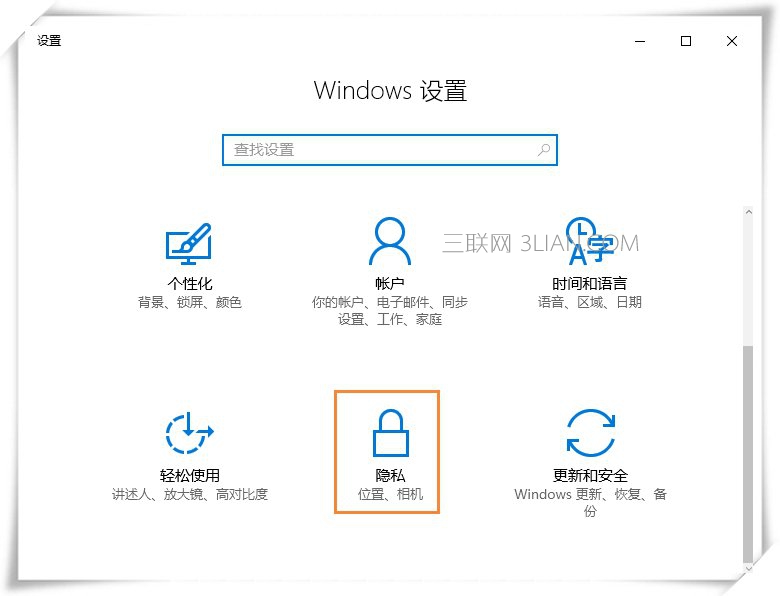
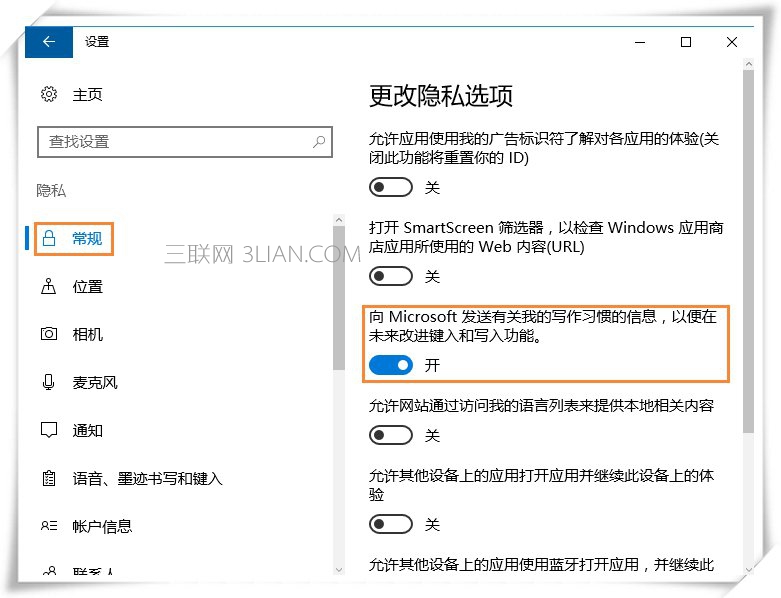
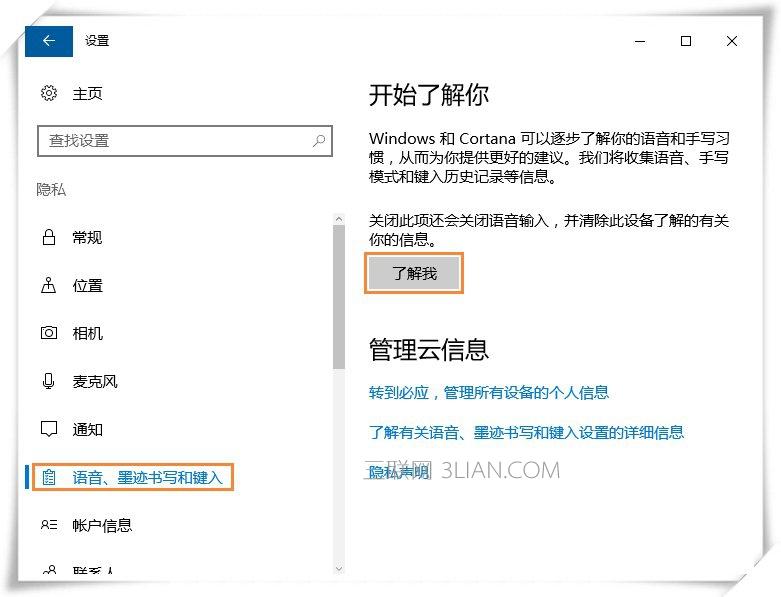
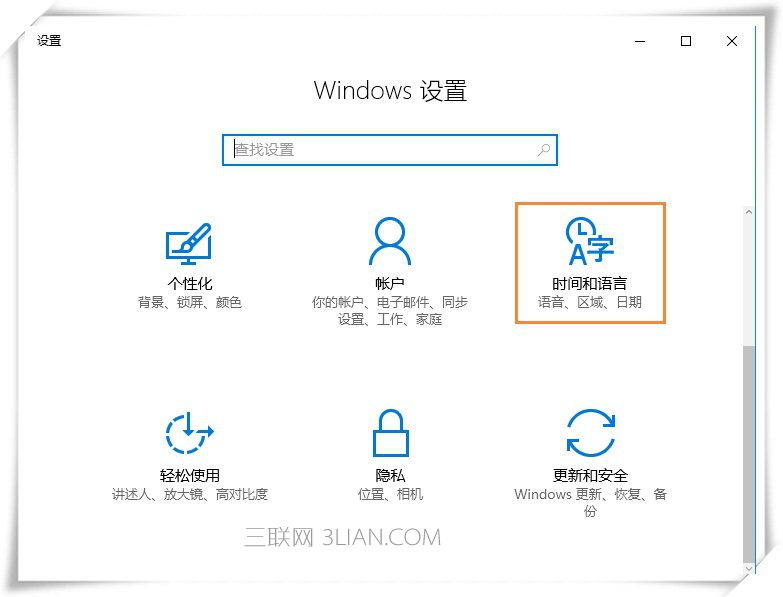
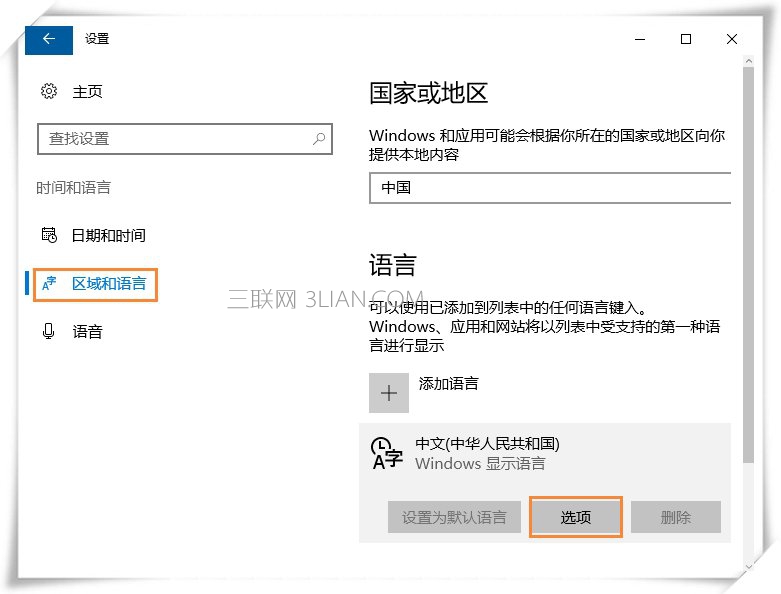
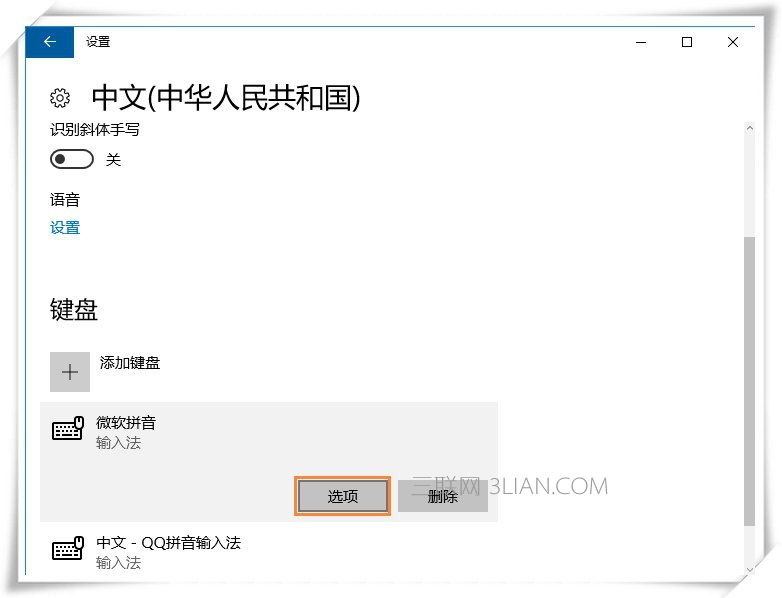
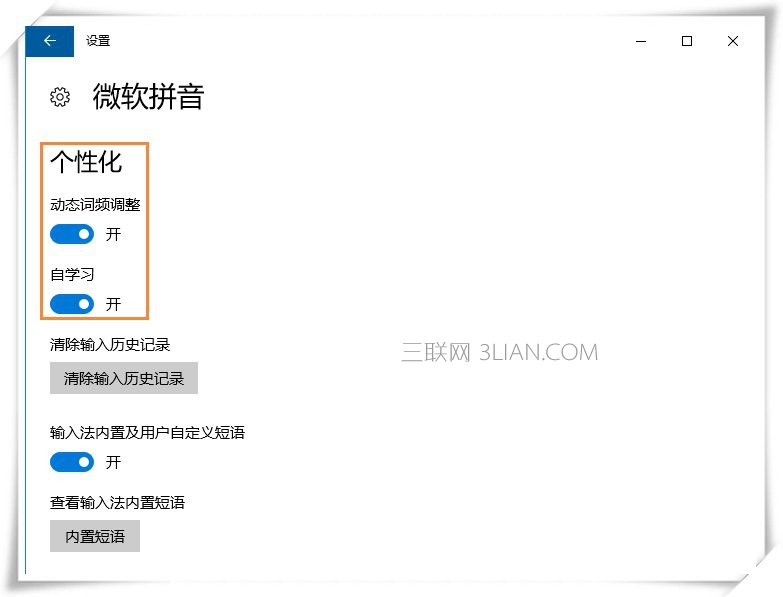
1、按Win+i打开系统设置界面,点击其中的“隐私”选项。
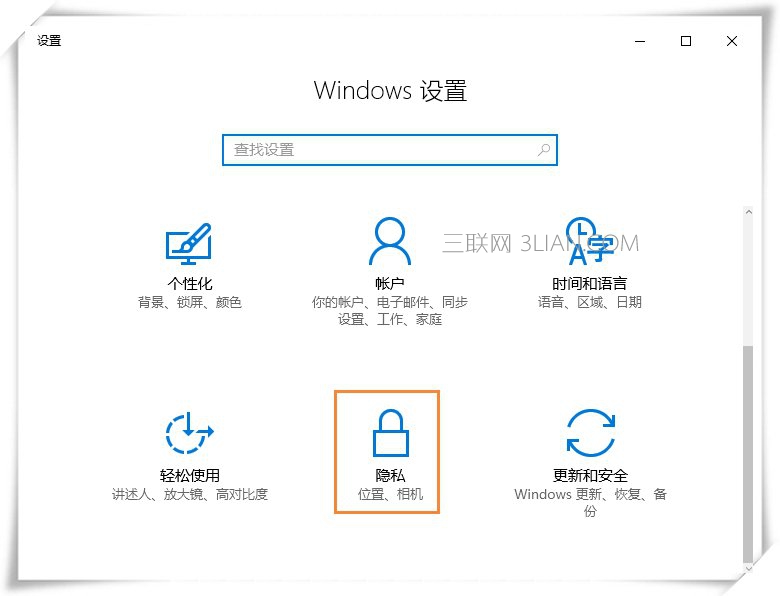
2、在隐私界面的常规选项中,确保打开了“向Microsoft 发送有关我的写作习惯的信息,以便在未来改进和键入和写入功能”。
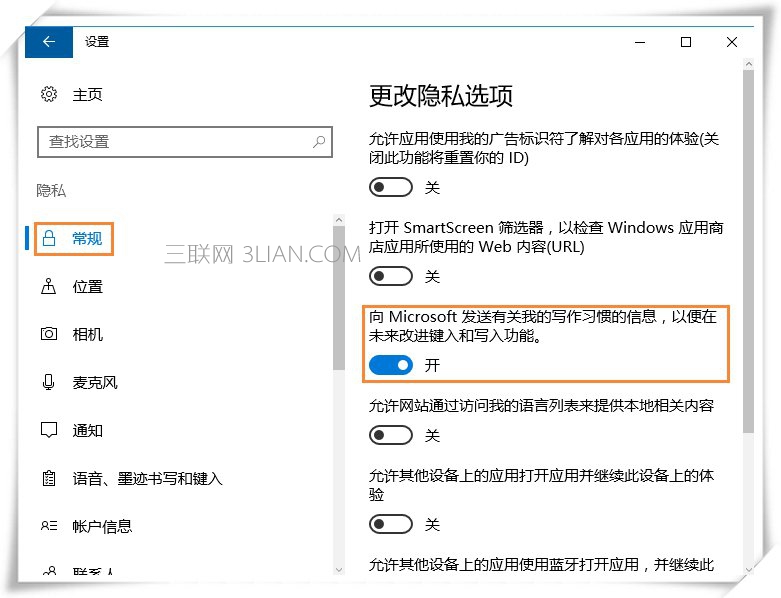
3、在隐私界面的“语音、墨迹书写和键入”选项中,确保此项已开启,如图所示,如果显示的是“了解我”按钮,则点击“了解我”开启此功能。
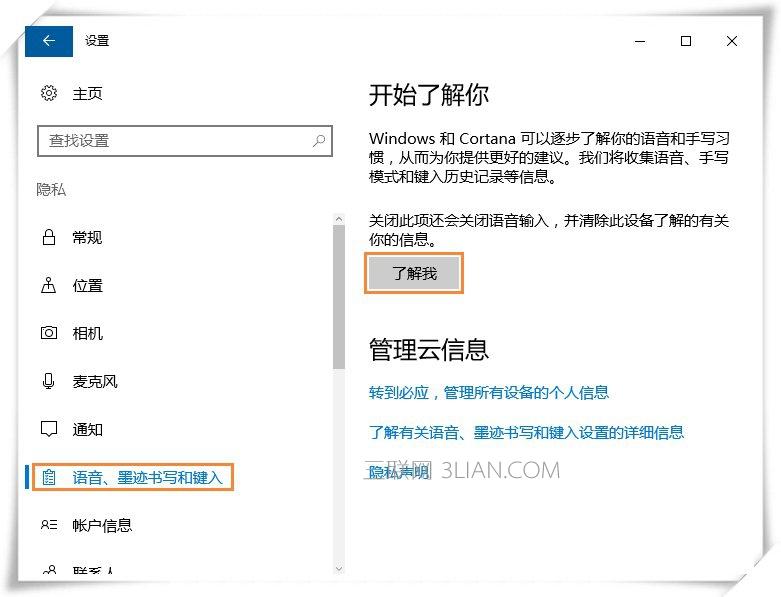
4、在设置界面点击“时间和语言”--“区域和语言”--“中文”--“选项”,点击“微软拼音输入法”,打开“选项”,在个性化中将“动态词频调整”和“自学习”功能打开就可以了。
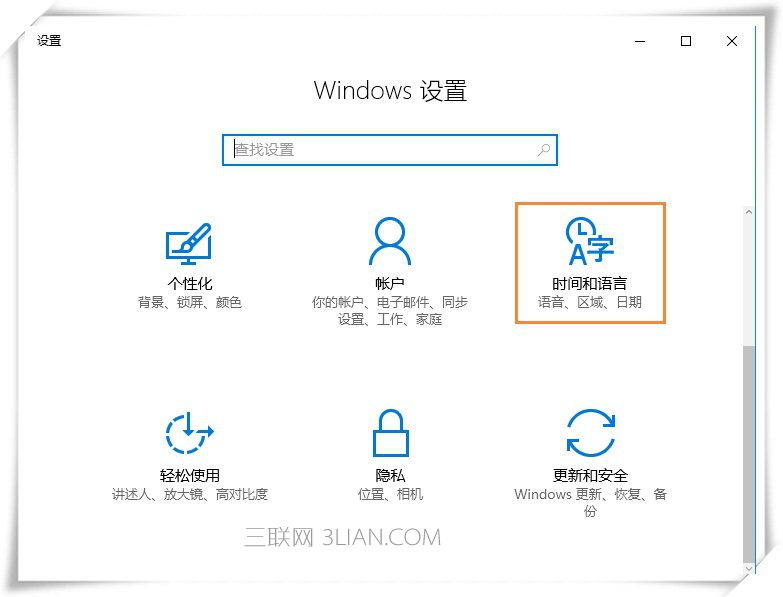
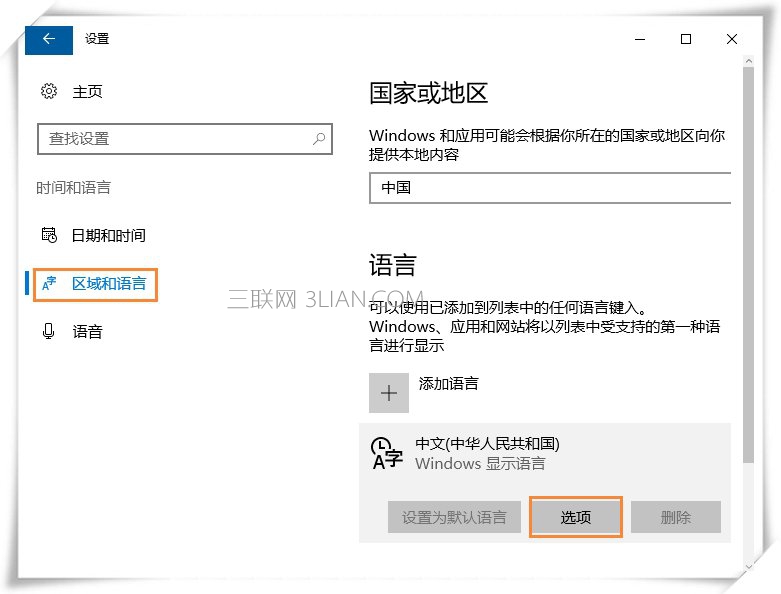
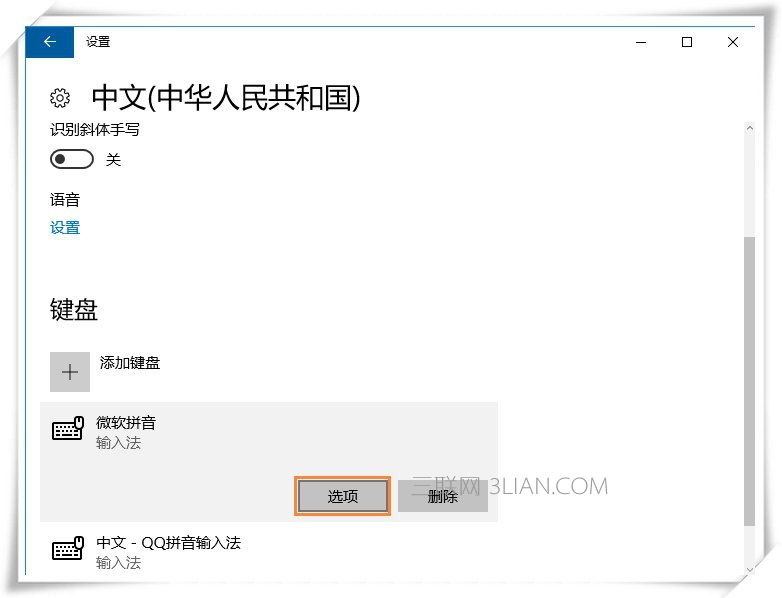
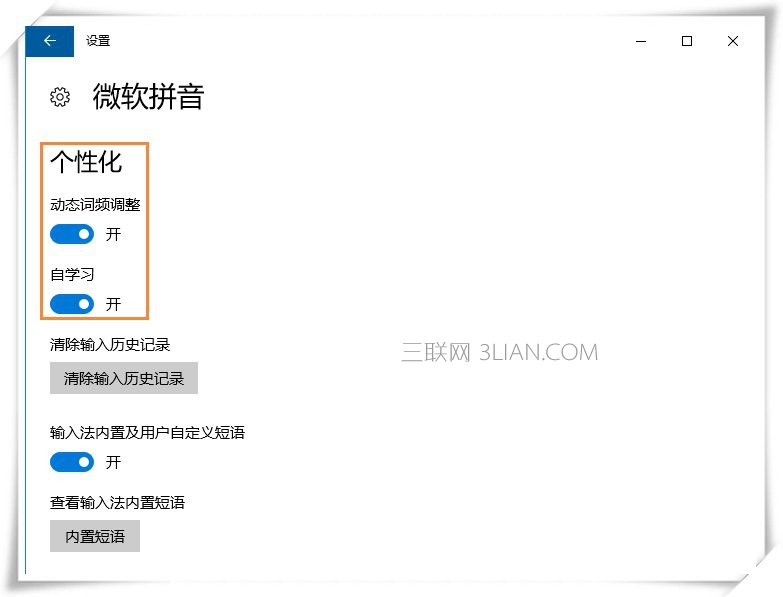
是不是困扰大家许久的win10系统微软输入法不能记住打字习惯的解决方法问题已经解决了呢?如果你也有遇到这样的情况,就可以采取上面的方法步骤来进行解决,小编就讲解到这里了,我们下期再会!
相关教程推荐
- 2021-09-19 win7系统输入法设置,win7系统怎么设置输入法
- 2021-10-20 输入法修复工具win7,电脑管家怎么修复输入法
- 2021-08-26 win7默认输入法,win7默认输入法是不是中文输入法
- 2021-07-05 win7工具栏,win7工具栏输入法图标不见了
- 2021-06-18 技术编辑详解xp系统删除多余的输入法的设置步骤
- 2021-09-01 应对xp系统输入法图标不见了的解决教程
- 2021-06-17 老司机教你解决xp系统输入法不见的设置教程
- 2021-09-13 技术编辑应对xp系统内码输入法添加到Vista中的操
- 2021-10-30 小编教您xp系统备份微软拼音输入法词库的处理方
- 2021-08-12 笔者为您xp系统输入法出现冲突的设置技巧
热门教程